Elke computer opstart of afsluiten in een schema

Dit is minder noodzakelijk dan ooit dankzij de slaapmodus - een normale laptop gaat gewoon naar de slaapstand met laag vermogen snel hervatten wanneer het niet wordt gebruikt - maar kan nog steeds nuttig zijn voor desktop-pc's.
Windows
Windows stelt u in staat om de opstart- en shutdown-tijden in te stellen via de Taakplanner. Geplande taken kunnen de opdracht "shutdown" uitvoeren, waardoor uw computer op een bepaald tijdstip wordt afgesloten. U kunt ook andere opdrachten uitvoeren om de computer in de slaapstand te zetten of in slaapstand te houden. Dit zijn de opdrachten die u nodig hebt:
- Afsluiten: shutdown.exe -s -t 00
- Slaapstand: rundll32.exe powrprof.dll, SetSuspendState
- Slaapstand: rundll32.exe powrprof.dll, SetSuspendState 0,1,0
Door de magie van de taakplanner kun je zelfs Windows laten wachten tot je niet langer je computer gebruikt om het uit te schakelen. Het wordt tijdens het gebruik niet automatisch uitgeschakeld als u 's nachts een beetje laat opblijft.
U kunt ook geplande taken maken die uw computer uit de slaapstand halen. Ervan uitgaande dat uw computer slaapt en niet volledig wordt afgesloten, kunt u deze zelf in slaapstand brengen of een geplande taak gebruiken die hem in slaap brengt - deze geplande taak wanneer u uw computer opstart.
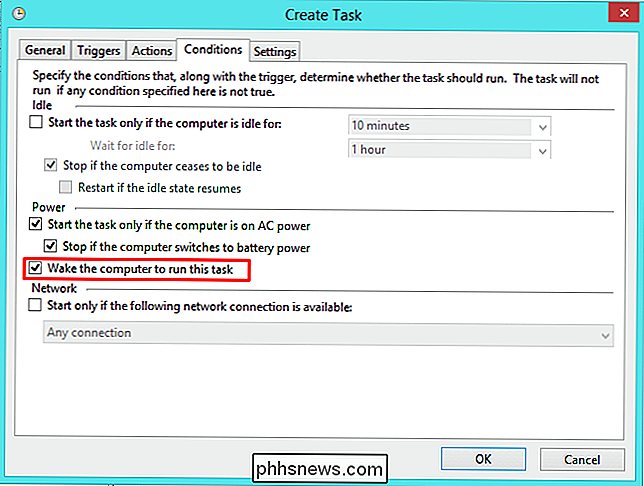
Mac OS X
Deze optie is beschikbaar in het venster Systeemvoorkeuren op een Mac. Klik op het Apple-menu, selecteer Systeemvoorkeuren en klik vervolgens op het pictogram Energiespaarstand in het venster Systeemvoorkeuren.
Klik op de knop "Planning" onder aan de Energy Saver-voorkeuren en gebruik de opties hier om een opstarten of wekken in te plannen tijd voor je Mac. U kunt ook een slaap-, herstart- of uitschakeltijd plannen en kiezen voor welke dag van de week uw geplande tijden worden gebruikt: weekdagen, weekends, een specifieke dag of alle dagen van de week.
Als u een MacBook hebt , de geplande opstart zal alleen plaatsvinden wanneer deze is aangesloten. Dit voorkomt het leeglopen van de batterij en zorgt ervoor dat uw laptop niet beslist om op te starten wanneer deze ergens in een tas zit.
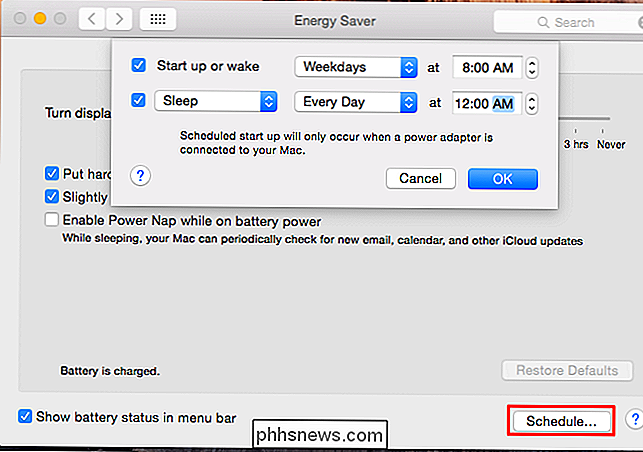
Linux
GERELATEERD: Hoe te maken Uw Linux-pc wordt automatisch wakker van de slaap
Met de opdracht rtcwake kunt u wake-ups plannen op Linux. Met deze opdracht wordt uw computer in de slaapstand gezet, in slaapstand gezet of uitgeschakeld, terwijl er een tijdstip wordt opgegeven waarop deze opnieuw moet worden geactiveerd. Je zou het juiste rtcwake commando kunnen uitvoeren als je naar bed gaat, en het zal automatisch een back-up maken op je geplande tijd.
De opdracht rtcwake kan ook worden gebruikt om een opstarttijd in te plannen, maar niet om je computer in slaap te laten vallen per direct. Zet het in slaap of sluit het af volgens uw eigen planning en het zal ontwaken wanneer u beslist dat het zou moeten.
Om dit volledig te automatiseren, zou u één of meer cronjobs kunnen maken die het rtcwake-commando op een specifiek tijdstip uitvoeren.

Wake-on-LAN
Alle soorten computers kunnen "Wake-On-LAN" of WoL, magic packets accepteren. Ondersteuning voor Wake-on-LAN wordt op een computer opgeslagen op BIOS- of UEFI-firmwareniveau, onder het besturingssysteem zelf. Bij gebruik van Wake-on-LAN blijft een computer die is uitgeschakeld of in slaap doorgaat de netwerkinterface van stroom voorzien. Dit is meestal een bekabelde Ethernet-verbinding, maar u kunt ook een computer instellen om Wake-on-LAN-pakketten te accepteren die via Wi-Fi zijn verzonden. Wanneer het een passend vervaardigd pakket ontvangt, wordt de computer weer opnieuw geactiveerd.
Deze optie is standaard standaard ingeschakeld op desktopcomputers, maar wordt mogelijk niet ingeschakeld op laptopcomputers om batterijvermogen te sparen - vooral niet op de Wi-Fi -Fi-interface. U moet eerst zorgen dat Wake-on-LAN op uw computer is ingeschakeld en het uitproberen.
Nadat u Wake-on-LAN hebt gebruikt, kunt u een apparaat instellen om Wake-on-LAN-pakketten te verzenden naar andere apparaten volgens een schema. We hebben bijvoorbeeld gebruik gemaakt van een router met DD-WRT om Wake-on-LAN-pakketten volgens schema te verzenden, zodat u elk apparaat van uw router kunt wekken en alle wektijd op één plaats kunt configureren.
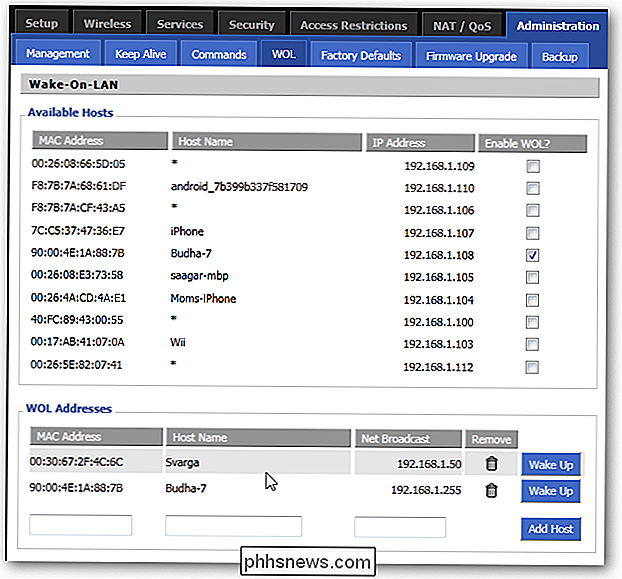
Standaard zullen de meeste computers zichzelf na een bepaalde tijd automatisch in de slaapstand of -slaapstand zetten wanneer ze niet worden gebruikt. Als u wilt dat uw computer blijft werken, zelfs als u er niet bent, wijzigt u de instellingen zodat deze niet automatisch wordt geslapen of in slaapstand wordt geplaatst.

Waarom PC Gamers een hekel hadden aan Microsofts "Games for Windows LIVE"
Microsoft botst opnieuw met de pc-gamengemeenschap, met iedereen van pc-gamers tot de CEO van Epic die kritiek levert op het universele Windows-platform van Microsoft. Microsoft heeft niet veel goodwill over in de pc-gaminggemeenschap, met name dankzij de rampzalige "Games for Windows LIVE" -service van een paar jaar geleden .

Hoe de externe harde schijf te formatteren naar FAT32 in Windows
Probeert u een grote externe USB- of Firewire-harde schijf te formatteren naar het FAT32- bestandssysteem? Kan het niet? Zie je alleen een optie voor het formatteren van de schijf met behulp van de NTFS-bestandsindeling? Welnu, als je ja hebt geantwoord op al die vragen, dan ben je op de juiste plek



